
🌟 适用场景:有真人模特穿服装的照片,用 AI 模特替换原有模特🎨 软件:Stable Diffusion
1、选模型、写提示词
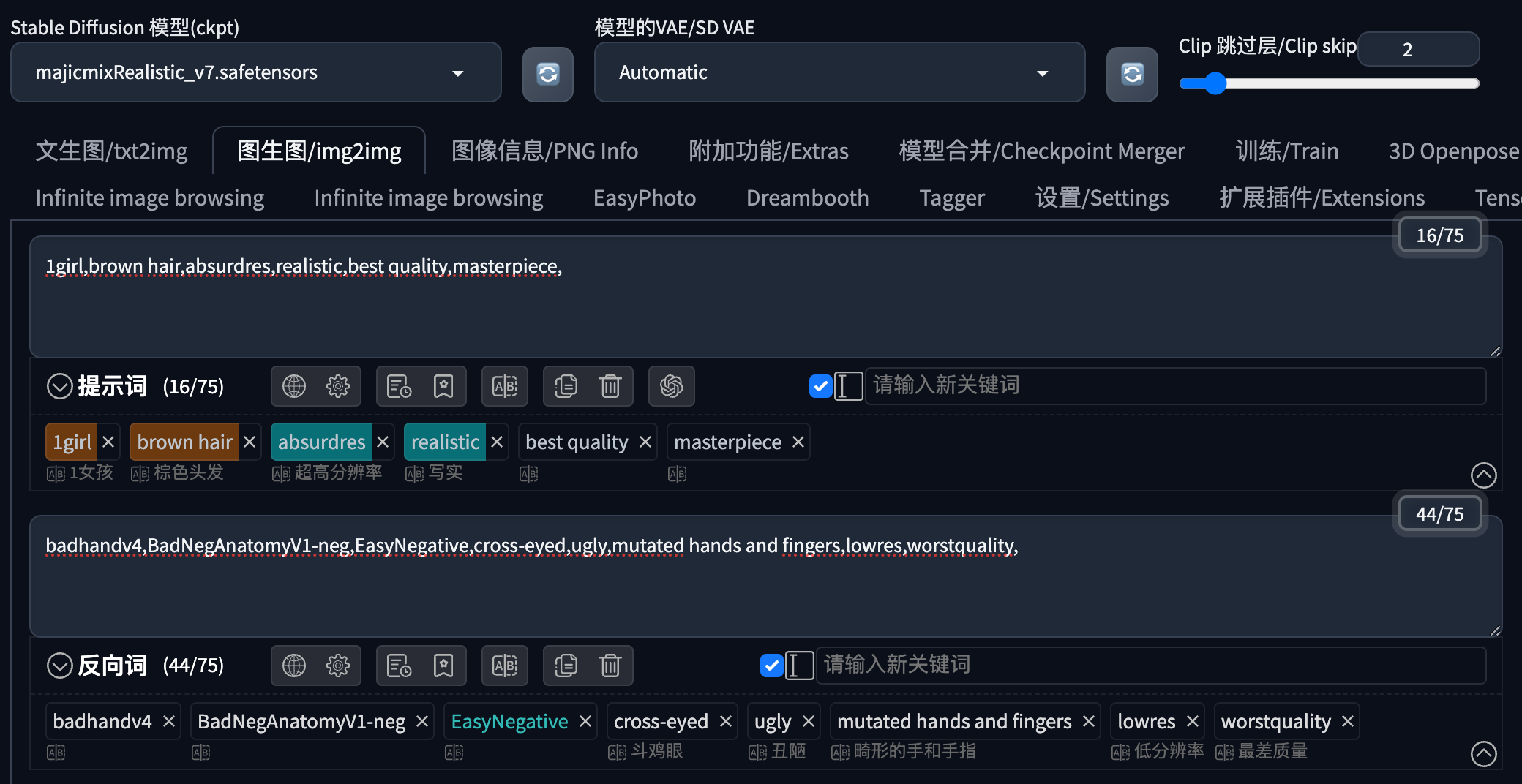
打开「图生图」,选择写实类大模型,我这里选的 majicmixRealistic
2、局部绘制、上传图片
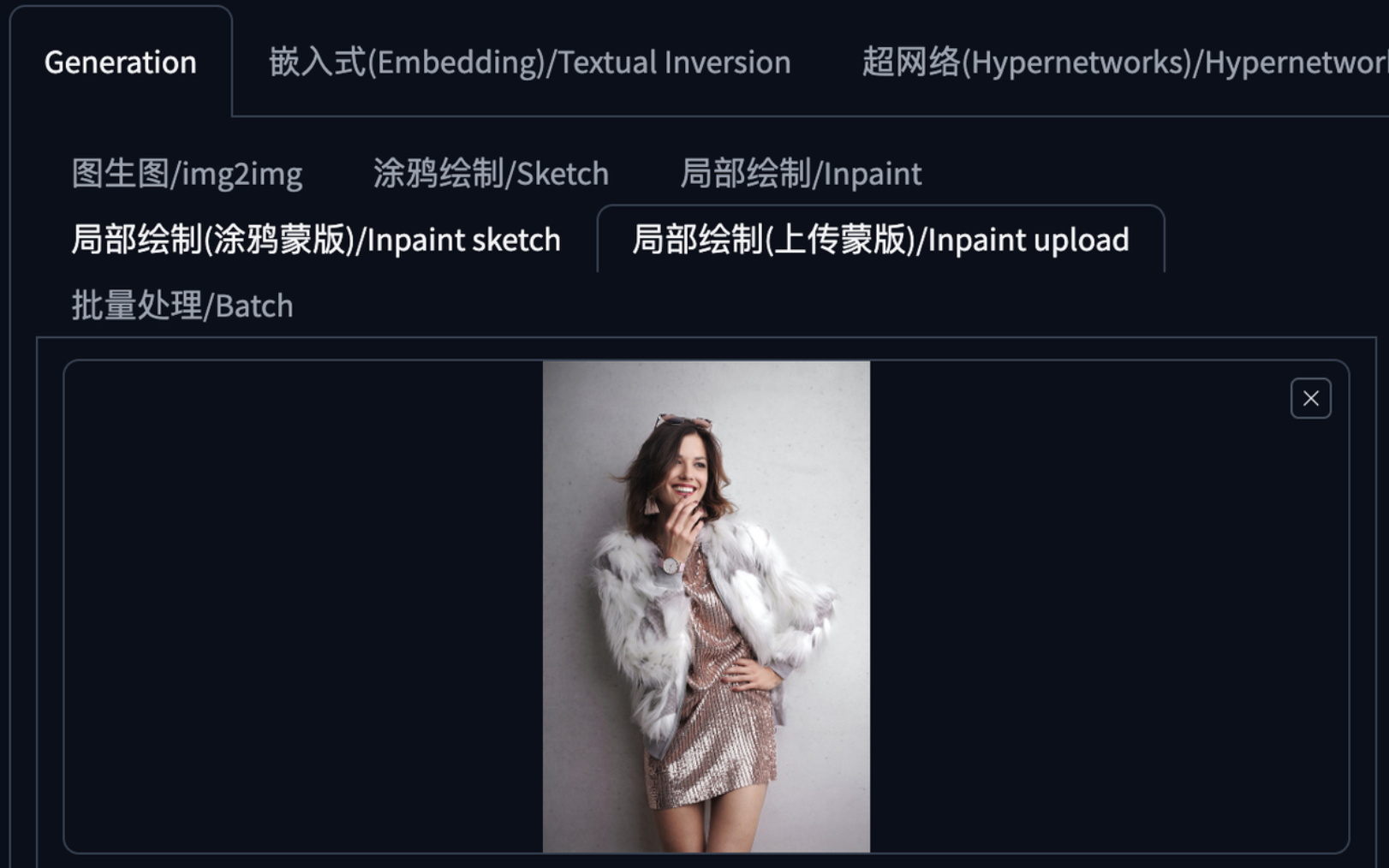 1)选择「局部绘制」,因为我们只重绘模特,服装是保持不变的。
1)选择「局部绘制」,因为我们只重绘模特,服装是保持不变的。
2)上传模特原图。图片尺寸保持在 1000 像素左右,过大会影响生图速度。
3、制作局部绘制蒙版
为了保持服装不变,我们需要制作蒙版。可以用 PS 制作,我这里采用另一种方法,使用 Inpaint Anything 插件。没有这款插件的,可以在「扩展插件 Extensions」里搜索、安装,并重启 WebUI。
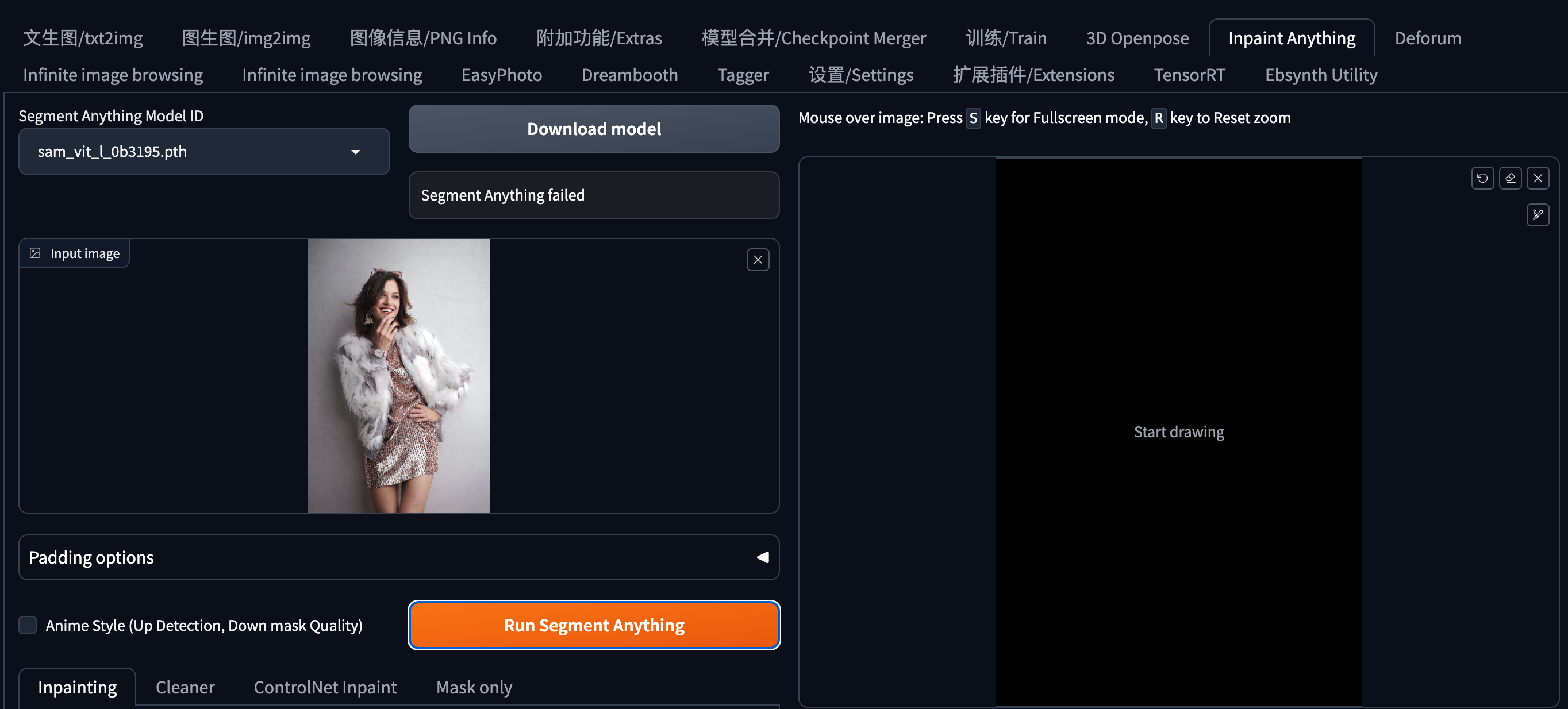
1)打开「Inpaint Anything」,在「Input image」上传模特原图,并点击「Run Segment Anything」。
*注意,如果右侧面板无法加载出来,如下图所示,那么请检查原图大小保持在 1000像素、1M 左右。
2)「Run segment Anything」加载出来之后,可以在右侧面板看到彩色的分割图。
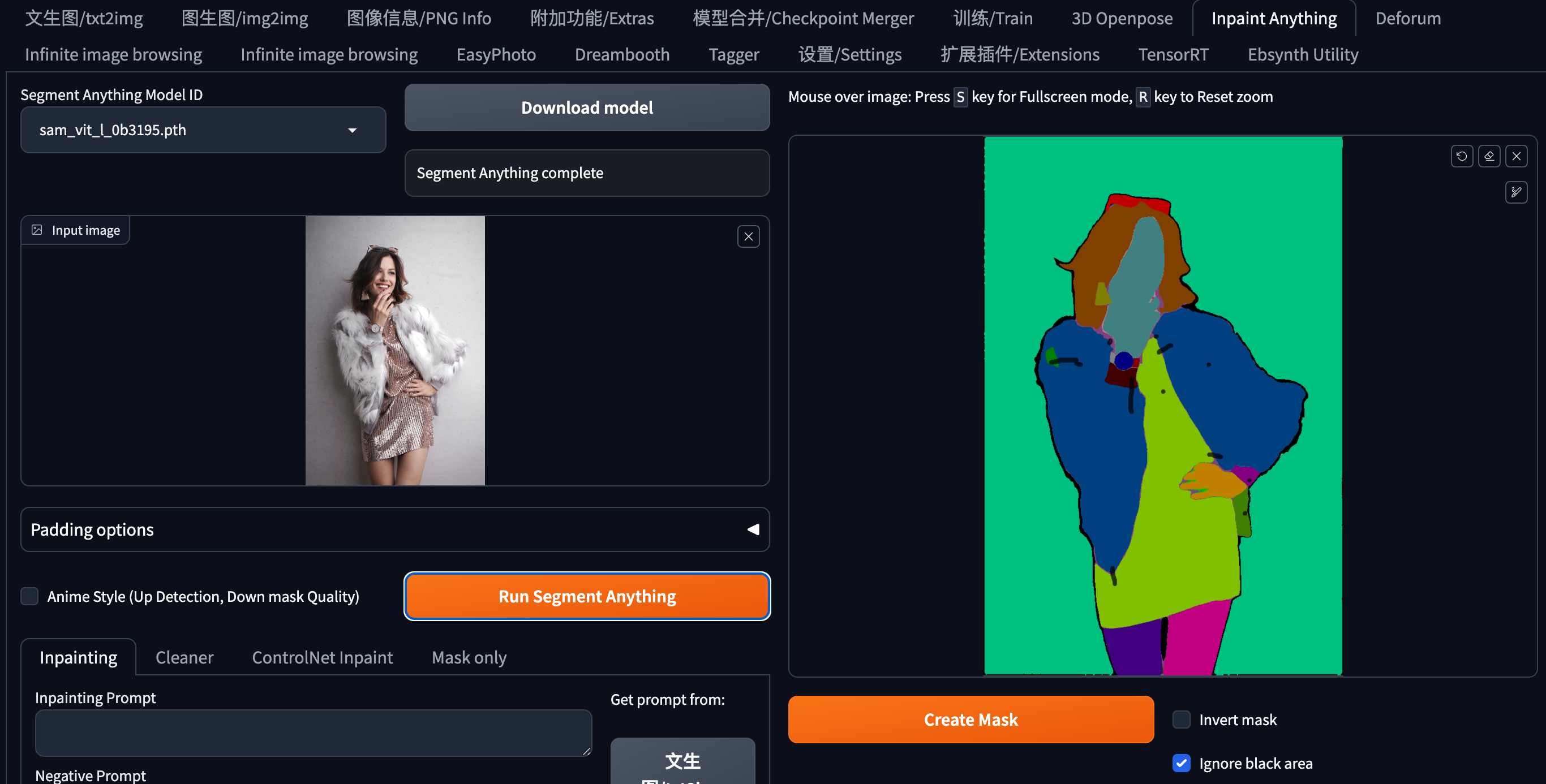
3)用画笔点出需要制作蒙版的区域(即保持画面内容不变的部分),我这里选择服装区域。选好后,点击「Create Mask」,得到蒙版预览图(白色半透明区域)。
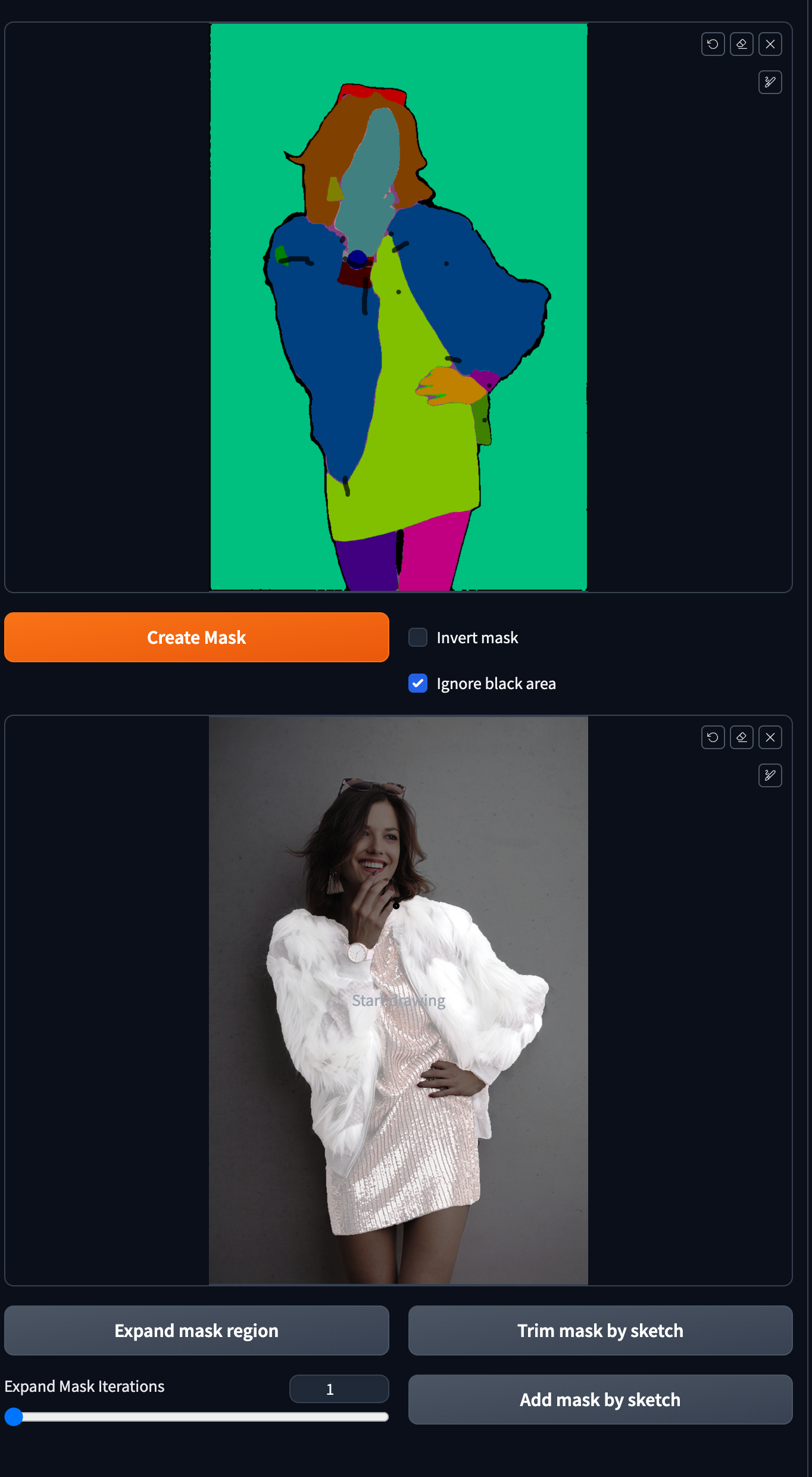
4)选择「Mask only」-「Get mask」,可以得到一张黑白蒙版图。可以点击图片右上方的下载图标,把蒙版下载到本地,也可以点击「Send to img2img Inpaint」,直接发送到图生图局部重绘。
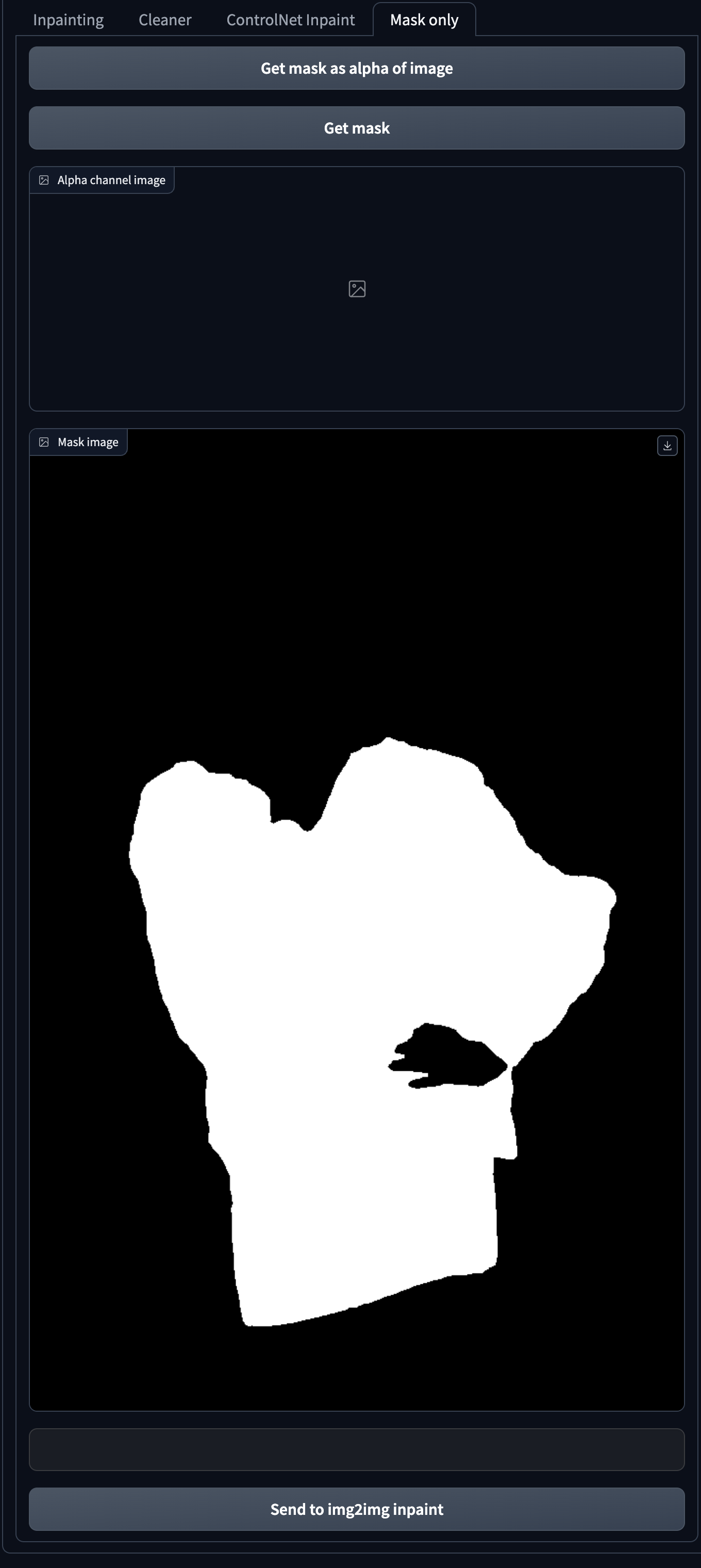
5)回到「图生图-局部重绘」,可以看到刚才制作的蒙版已经传过来了。
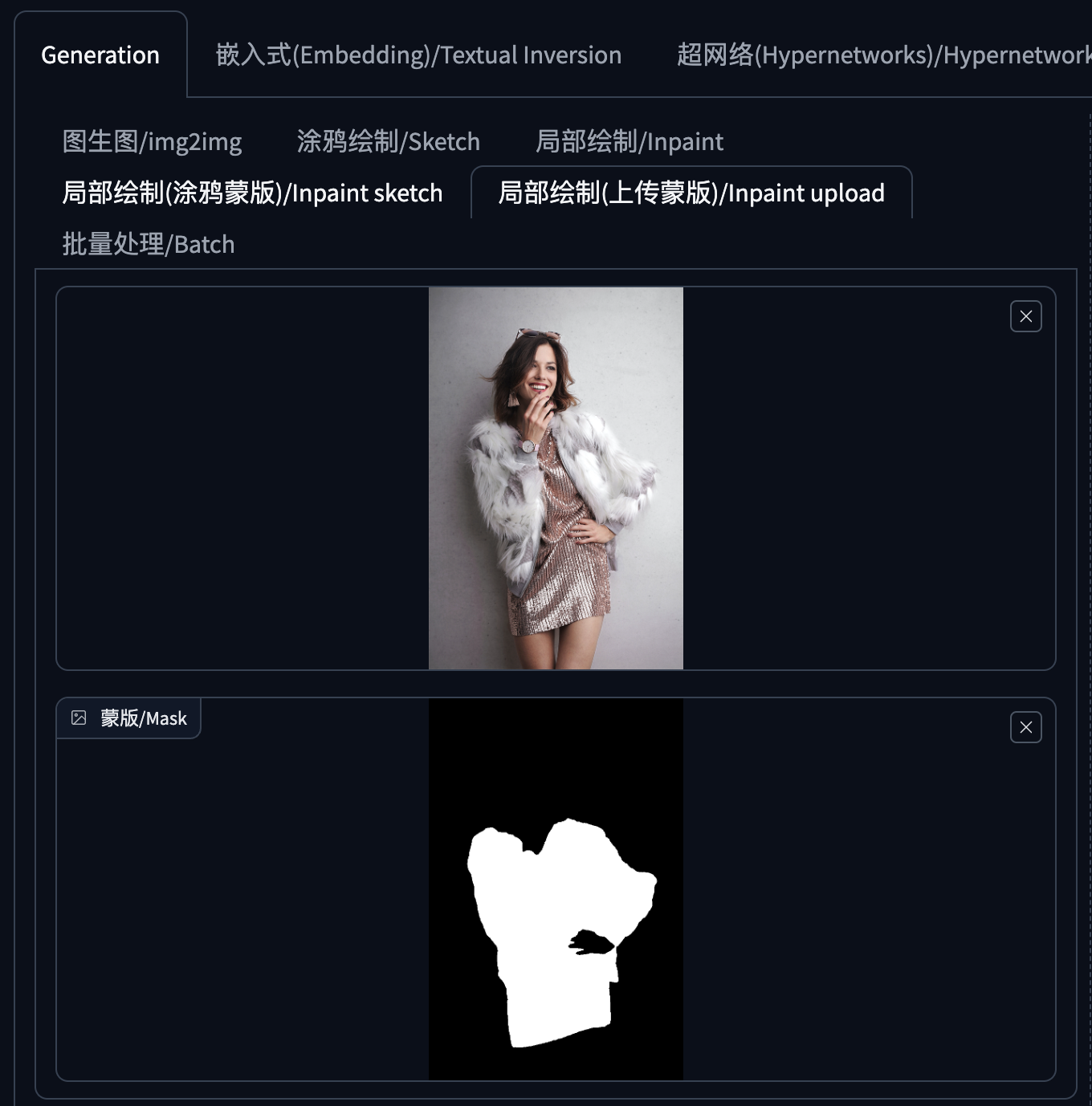
4、调节参数
这里重点说几个参数,没说到的保持默认值即可。
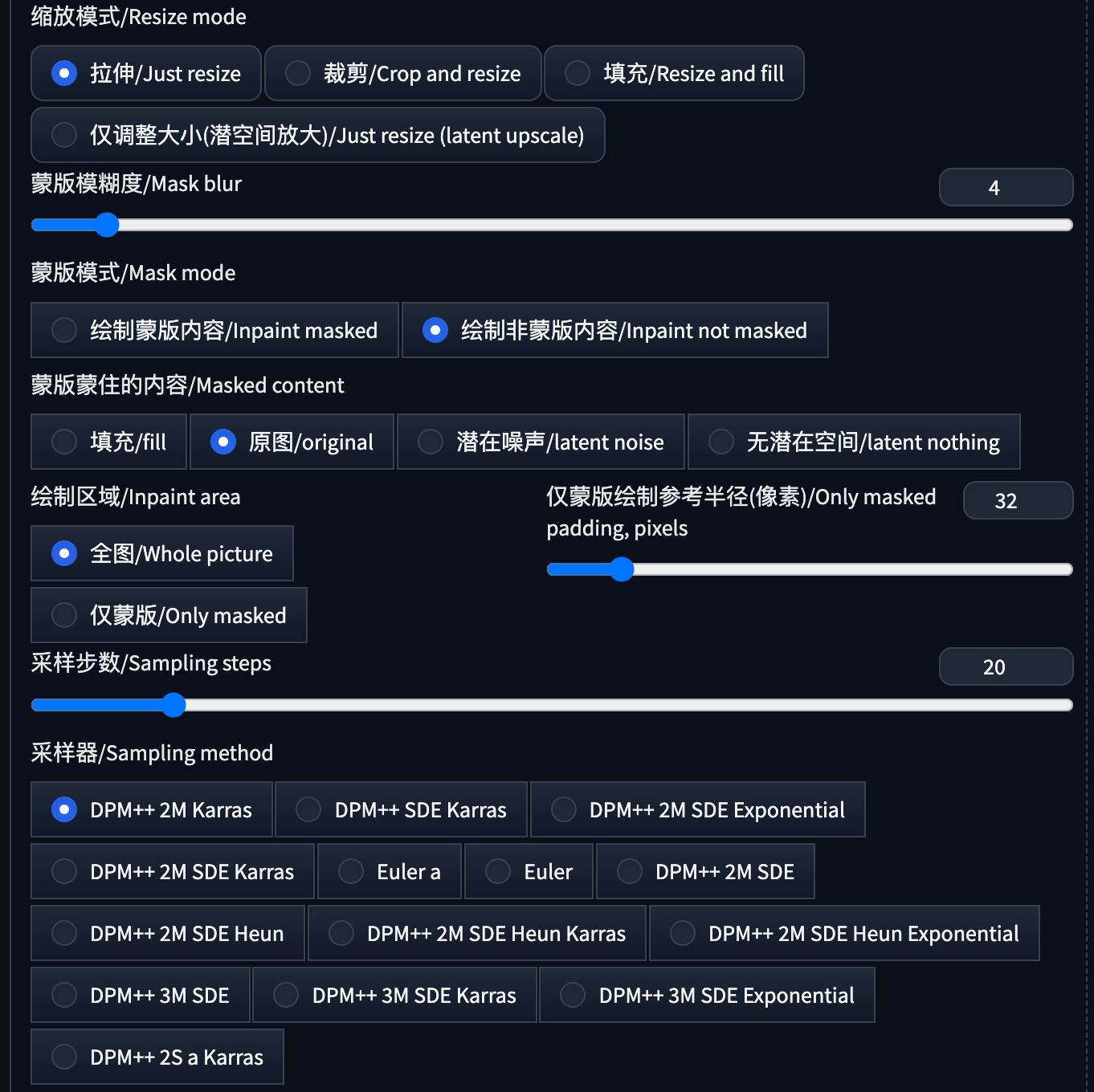
1)缩放模式保持默认即可, 因为我们这里不涉及图片的缩放。
2)蒙版模式选「绘制非蒙版内容」。在SD中,白色区域代表蒙版,我们现在要重新绘制的是黑色区域,因此选择绘制非蒙版内容。
3)采样步数选 20~30 都可,根据实际出图效果灵活调整。
4)采样器,一般选择 DPM++2M Karras、DPM++SDE Karras,也可以采用大模型或Lora 推荐的采样器。
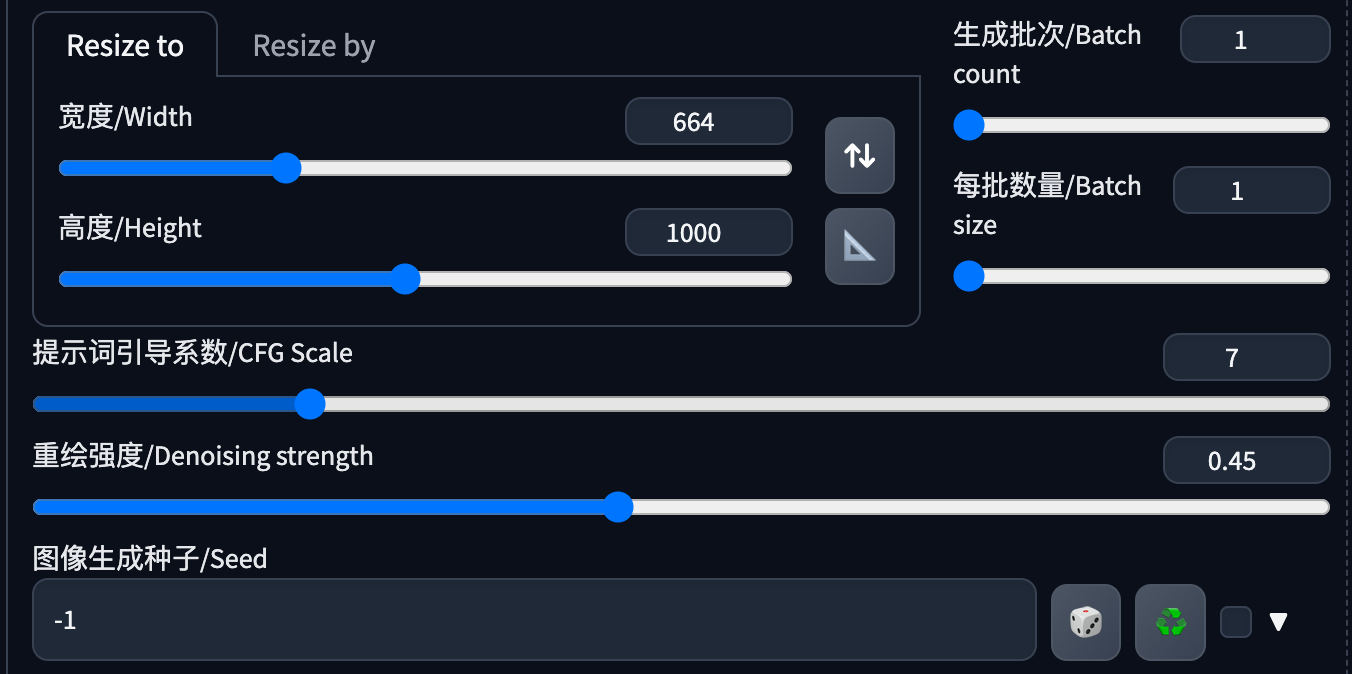
5)尺寸,点击小三角图标,同步上传的原图尺寸。
6)重绘强度 0.4~0.6 都可,这里想保持模特大致造型和原图一致,所以重绘强度调低了一点。
5**、生成图片**
不断抽卡生图即可,期间可根据效果微调参数。
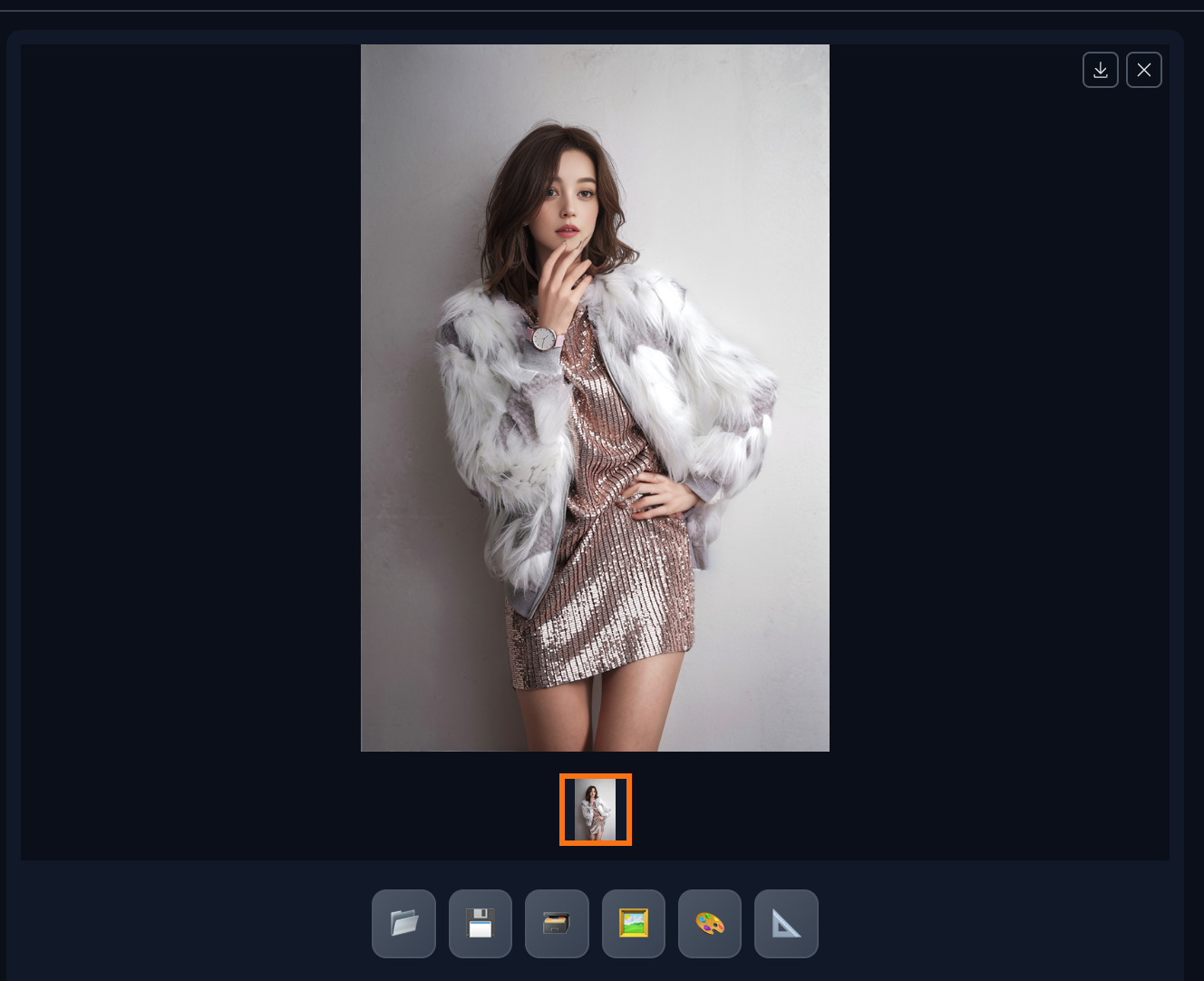
6**、局部修复**
选一张大体效果不错的图,发送到「局部绘制」做细节修复。比如手部修复、面部修复。修复主要用到的插件是「ADetailer」。

1)手部修复。在「局部绘制」用画笔涂抹要修复的手部。
2)蒙版模式,选择「绘制蒙版内容」。
3)开启「ADetailer」,模型选择「hand_yolov8n.pt」, 其余保持不变。
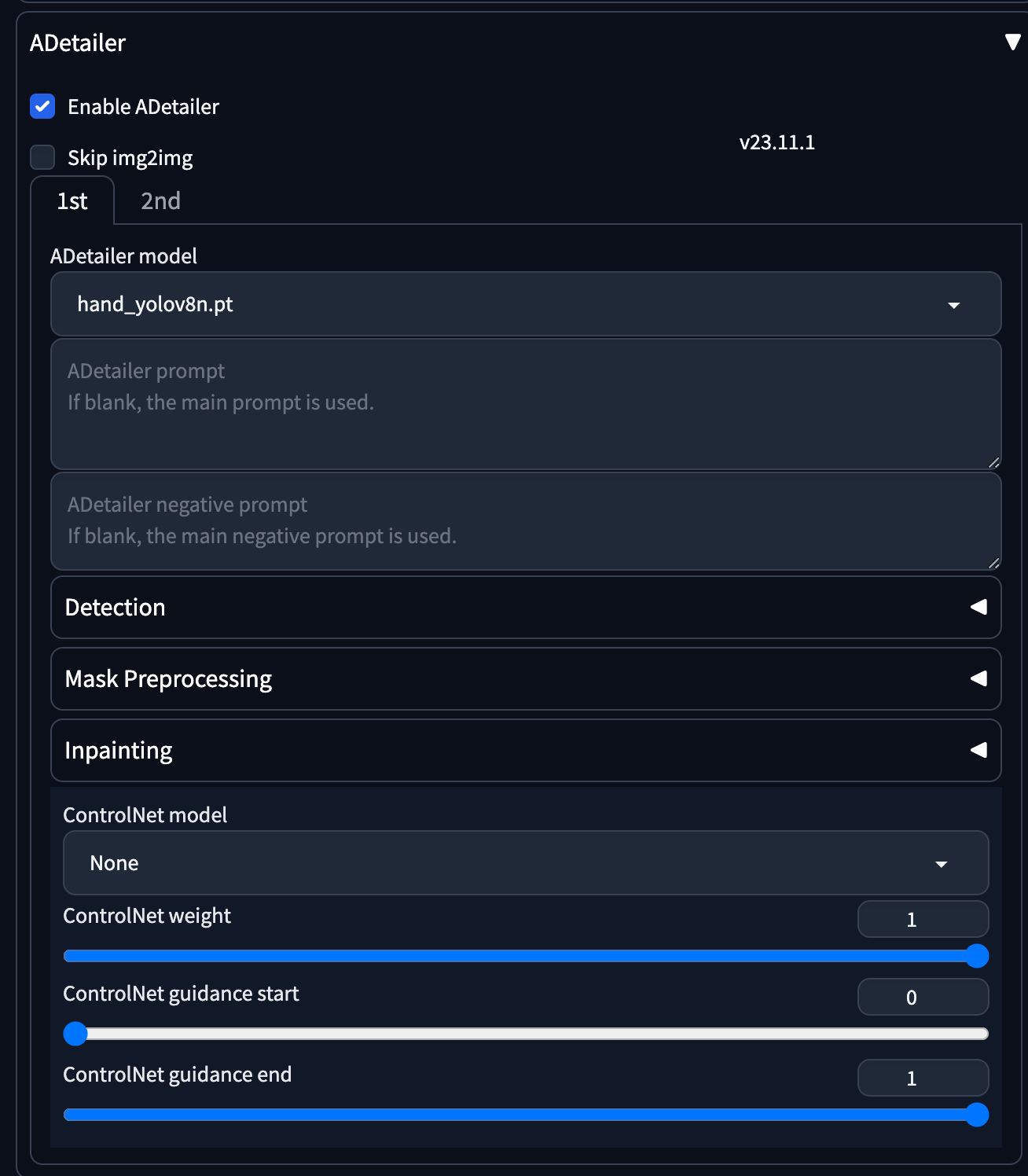
4)点击生成,开始出图,直到抽到效果比较好的图。

5)将此图片发送到「局部绘制」,开始修复面部。面部修复同理,用画笔涂抹头部。

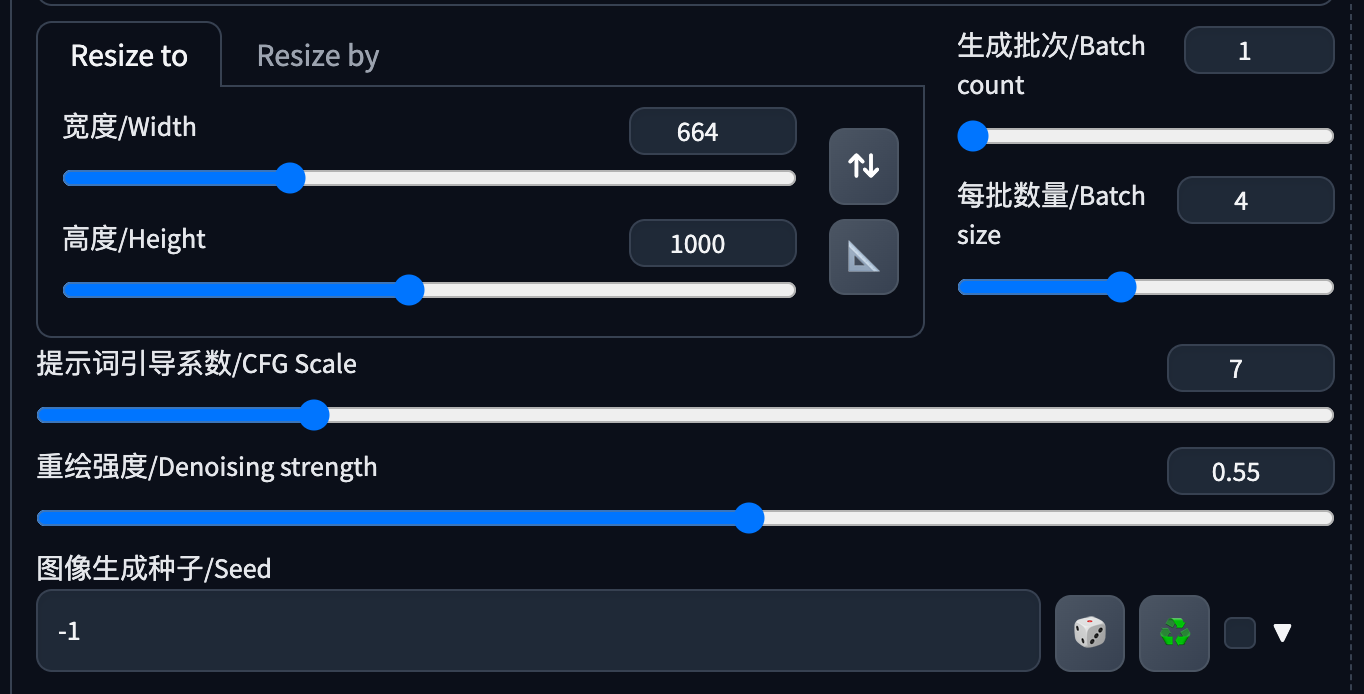
6)开启「ADetailer」,选择模型「mediapipe_face_full」。
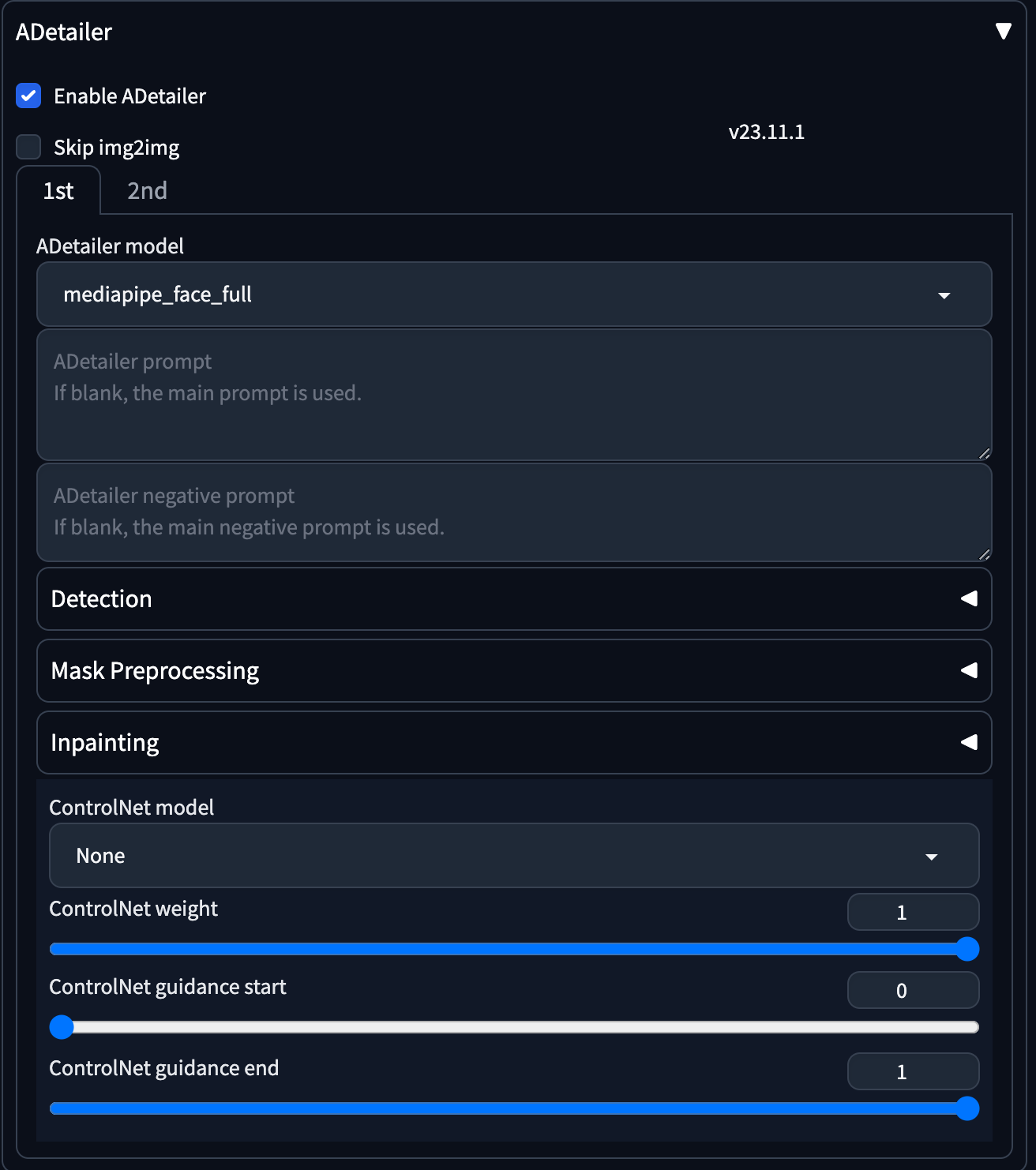
7)生成图片
最终效果如下:

🤗 如果觉得有收获,就点点下方「💡有启发」吧!


🌟 AI 模特替换,轻松搞定! 🌟
还在为服装展示图烦恼吗?用 Stable Diffusion 一键替换真人模特,保留服装细节,生成全新模特形象!👗✨
适用场景:服装展示、广告拍摄、创意设计
操作步骤:选模型 → 局部绘制 → 制作蒙版 → 调节参数 → 生成图片 → 局部修复
💡 亮点功能:
🎨 让你的创意无限延伸,快来试试吧!
👉 点击查看完整教程
#AI模特 #StableDiffusion #服装设计 #创意工具 #AI换模特